Update für Windows 8.1 (05.10.2014)
Im Artikel weiter unten habe ich am 11.11.2012 beschrieben wie ich nach dem Update auf Windows 8 auf meinem DELL INSPIRON 9400 einen brauchbaren Treiber für die Grafikkarte installieren konnte. An diesem Wochenende habe ich auf diesem Notebook ein Update auf Windows 8.1 durchgeführt. Das Update ist kostenlos und Windows 8.1 läuft stabil wie eine Lokomotive, startet schnell und macht auch auf diesem etwas älteren Notebook eine gute Figur. Der Grund ist ebenso einfach wie einleuchtend, bei Windows 8.1 sind viele Verbesserungen eingeflossen damit es auf einem „schwachbrüstigen“ Tablet wie dem Microsoft Surface flüssig läuft. Davon profitieren auch alle etwas älteren Notebooks!
Als Überbleibsel meines unten beschriebenen Abenteuers habe ich noch immer den modifizierten Treiber für die Grafikkarte im Verzeichnis C:\ATI\SUPPORT\8-10_vista64_dd_ccc_wdm_enu_69565 auf meiner lokalen Festplatte.
Um diesen Treiber unter Windows 8.1 zum Laufen zu bekommen muss man nun einen kleinen Trick anwenden. Es geht darum den nicht offiziell von Microsoft signierten (alten) Treiber für die Grafikkarte installieren zu können. Bei älteren Windows-Versionen konnte man unmittelbar nach dem Start die Taste F8 drücken und hatte dann die Gelegenheit die Installation nicht signierter Treiber für diesen einen Systemstart zu deaktivieren. Das geht nun etwas anders.
Auf dieser Webseite wird detailliert beschrieben was zu tun ist:
Folgt man diesen Anweisungen kann man nach dem Start in diesem speziellen Modus über den Gerätemanager wie unten beschrieben den modifizierten Treiber installieren. Im folgenden Screenshot habe ich die Datei, die zur Installation des Treibers ausgewählt werden muss, im Explorer markiert. Der Pfad lautet (auf meinem Notebook)
C:\ATI\SUPPORT\8-10_vista64_dd_ccc_wdm_enu_69565\Packages\Drivers\Display\LH6A_INF
Dort wählt man die Datei CH_69996.inf aus. Nach der Installation und einem weiteren Neustart sollte alles so aussehen wie im folgenden Screenshot.
Hier nun die Infos wo man den Treiber herbekommt und wie man ihn für die gerade eben beschriebene Installation aufbereitet („moddet“).
Der richtige Treiber für Windows 8
Seit dem 26. Oktober ist Windows 8 offiziell in Deutschland verfügbar. Und seit diesem Tag wächst die Zahl der frustrierten Anwender die versuchen dieses neue vielversprechende Betriebssystem auf ihren älteren Computersystemen zu installieren. Ist die Hardware halbwegs aktuell so funktioniert in der Regel alles wie von Geisterhand. Alle Gerätetreiber werden automatisch gefunden und nach einer relativ kurzen Installationsprozedur kann man sich am neuen flotteren Betriebssystem erfreuen. Soweit die Theorie!
Was nur wenn nicht gleich alles funktioniert und was nur wenn im heimischen Computer beispielsweise eine ATI Radeon X1400 Grafikkarte eingebaut ist? Diese und viele sehr ähnliche Komponenten sind jetzt 5 Jahre alt und werden von ATI nicht mehr unterstützt. Selbst Treiber für Windows 7 gibt es dafür meist nicht mehr.
Mir ging es mit meinem 5 Jahre alten DELL INSPIRON 9400 ganz genau so!
Dieses Notebook hat im Jahr 2007 weit über 2.000 Euro gekostet. Die Hardware ist wirklich hochwertig, das Diplay großartig und auf der Tastatur schreibt es sich ganz einmalig gut! Der eingebaute Intel Dual-Core T7200 ist mit 2 GHz auch nach 5 Jahren für normale Büro- und Multimedia-Anwendungen schnell genug. Und auch das Surfen im Web klappt damit problemlos. Eigentlich wäre er sogar sehr gut für die Entwicklung kleiner feiner APPs für das neue Windows 8 geeignet. Aber dafür sollte eben die Grafikkarte korrekt funktionieren!
Hier habe ich ein Video in dem ich die Umrüstung dieses Notebooks auf mehr Speicher und eine Samsung 256GB SSD gezeigt habe. Nach der Umrüstung habe ich Windows 7 installiert. Bereits damals gab es Probleme mit dem Treiber für die Grafikkarte. Damals habe ich in einem BLOG ein RAR-Archiv gefunden in dem die „aufgemotzten“ Treiber für Windows 7 verpackt waren. Damit hat es damals problemlos geklappt. Leider habe ich versäumt diese Archivdatei zu sichern bevor ich mit der Installation von Windows 8 auf diesem Rechner begonnen habe. Und trotz mehrstündiger Suche habe ich diesen Treiber auch weder daheim noch im Web gefunden.
Aber jetzt erst einmal das Video zu unserem Testkandidaten.
Für die Installation von Windows 8 auf diesem Notebook bin ich wie bereits in diesem Artikel beschrieben vorgegangen. Bei http://windowsupgradeoffer.com habe ich mein Notebook registriert und dann einen Aktionsschlüssel per E-Mail geschickt bekommen. Diesen Key habe ich mir auf einem Blatt Papier notiert. Danach habe ich Windows 8 im neuen Microsoft Online-Shop für 14,99 Euro unter Verwendung dieses Schlüssels gekauft und eine 2GB große Installationsdatei heruntergeladen und als ISO-Iamge gespeichert. Daraus habe ich mit dem Freeware-Programm ImgBurn eine startfähige DVD erstellt. Den Lizenzschlüssel aus einer zweiten E-Mail habe ich mir auch notiert. Diesen braucht man während der Installation und man kann ihn ggfs. nicht via Copy & Paste einfügen.
Nach dem Reboot drückt man F12 und startet das Notebook von der eingelegten frisch gebrannten Setup-DVD. Bei dem einen oder anderen Rechner kann es auch Esc, F2 oder etwas anderes sein. Einfach mal ausprobieren oder in die Bedienungsanleitung schauen. Vielleicht muss auch in den BIOS Einstellungen der Start von einer DVD eingeschaltet werden! Ach ja, ich habe die zweite Festplatte die ich wie im Video gezeigt eingebaut habe gegen den ursprünglichen DVD-Player getauscht!
Die Installation läuft innerhalb von etwa 30 Minuten durch. Und anders als bei meinem ersten „Versuchskaninchen“ hatte ich diesmal kein Windows 7N sondern ein „richtiges“ Windows 7 Home Premium MIT Microsoft Media Player. Daher hat nach der Installation von Windows 8 auch alles wie gewünscht auf Anhieb funktioniert. Welches Windows man bekommt hängt also zum Teil davon ab welches man bereits hat!
Nun kommt der schwierige Teil, die Installation des Treibers für die Grafikkarte.
- ATI Legacy Treiber für Windows Vista 64-Bit herunterladen
- Für das DELL Inspiron 9400 braucht man Catalyst 8.10 vom 15.10.2008
- ATI MobilityModder Version 1.1.1 herunterladen http://en.softonic.com/s/mobility-modder-1.1.1
- ATI Legacy Treiber „auspacken“ und nach C:\ATI installieren
- Diese Treiber mit dem MobilityModder modifizieren, damit der Windows 8 Gerätemanager sie erkennt
- Die modifizierten ATI Legacy Treiber aus dem Verzeichnis C:\ATI erneut installieren
- Den Computer neu starten und die Daumen drücken…
In Bildern sieht das etwa so aus…
1. Legacy Treiber installieren
2. Mobility Modder starten, das oben gezeigte Verzeichnis auswählen, auf Modify klicken – warten – fertig
3. Das ATI-Setup erneut starten (Der Start mit der Berechtigung eines Administrator kann hilfreich sein -> Shift + rechte Maustaste)
4. Die modifizierten Treiber installieren
5. Die Treiber sollten jetzt vom Windows 8 erkannt und installiert werden. Nach einem Neustart sollte die native Auflösung der Grafikkarte genutzt werden.
Troubleshooting
Wenn die erneute Installation nicht auf Anhieb klappt und die Grafikkarte nicht gefunden wird, hilft oft die Aktualisierung der Treiber über den Windows 8 Gerätemanager. Das sieht etwa so aus.
Wurde der Treiber korrekt gefunden, dann sollte es in der Geräteliste etwa so aussehen wie in diesem Screenshot.
Diese Anleitung funktioniert übrigens nicht nur für die ATI X1400, es werden auch viele andere ATI Grafikkarten unterstützt.
ATI Radeon™ HD4670 series
ATI Radeon™ HD4600 series
ATI Radeon™ HD 4800 series
ATI Radeon™ X1300 series
ATI Radeon™ HD 3800 series
ATI Radeon™ X1050 series
ATI Radeon™ HD 3600 series
ATI Radeon™ X850 series
ATI Radeon™ HD 3400 series
ATI Radeon™ X800 series
ATI Radeon™ HD 2900 series
ATI Radeon™ X700 series
ATI Radeon™ HD 2600 series
ATI Radeon™ X600 series
ATI Radeon™ HD 2400 series
ATI Radeon™ X550 series
ATI Radeon™ X1950 series
ATI Radeon™ X300 series
ATI Radeon™ X1900 series
ATI Radeon™ 9800 series
ATI Radeon™ X1800 series
ATI Radeon™ 9700 series
ATI Radeon™ X1650 series
ATI Radeon™ 9600 series
ATI Radeon™ X1600 series
ATI Radeon™ 9550 series
ATI Radeon™ X1550 series
ATI Radeon™ 9500 series
Fazit
Mein neues Windows 8 Experiment hat wieder Spaß gemacht, aber auch viel Zeit verschlungen. Die gesamte Installation hat inkl. Registrierung, Download, DVD-brennen usw. etwa 2 Stunden benötigt. Die Suche nach einem funktionierenden Treiber für die schwachbrüstige stromsparende Notebook-Grafikkarte hingegen etwa 6 Stunden! Mit der Unterstützung durch diesen Artikel klappt es bei Euch hoffentlich etwas schneller 🙂
Fragen und Anmerkungen sind jederzeit ganz herzlich willkommen, benutzt einfach die Kommentarfunktion.
Das Buch zum großen Fotoabenteuer
Das Buch zu meiner großen Fotoreise gibt es bei amazon.de als Kindle eBook zu kaufen. Auf 573 Seiten gibt es die vollständige Geschichte sowie 200 farbige Fotos, einige Karten und viele Tipps zum Thema Fotografie.
- Kindle eBook bei amazon.de für 8,99 Euro
- ePub-Format für Tolino bei Thalia für 8,99 Euro
- ePub-Format für Tolino bei Weltbild für 8,99 Euro
- ePub-Format für Tolino bei Hugendubel für 8,99 Euro
- ePub-Format für iBooks bei Apple iTunes für 8,99 Euro
- PDF, ePub und MOBI-Format bei magnumprints.com für 8,99 Euro
Wer nicht gern liest, kann mich mit einer kleinen Spende via PayPal unterstützen.




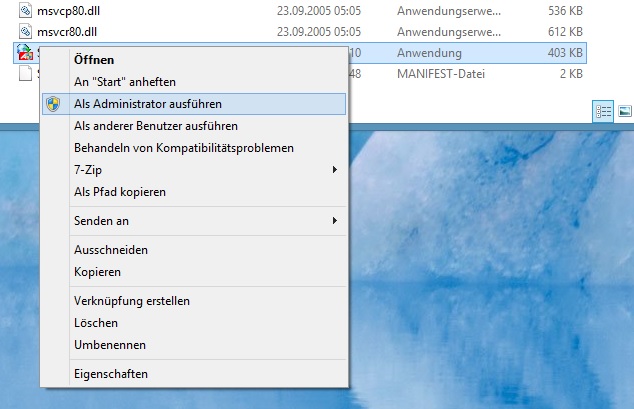

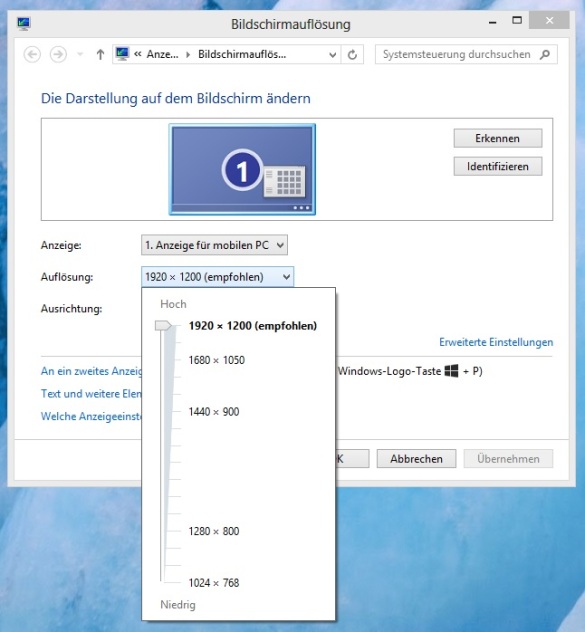






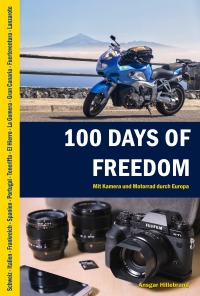
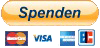

Hallo Ansgar
deine Anleitung hat meinen Tag gerettet: konnte endlich auf einem Toshiba Satellite A100 die richtigen Treiber für die Grafikkarte aktivieren. Habe mich lediglich zu Beginn etwas vom Beginn deiner Instruktionen (Hinweise auf Vista, Dell) verwirren lassen, da ich ein 32-Bit Toshiba-System habe: Schritt 1 der Liste könnte man eigentlich weglassen, denn via Schritt 2 gelangt man direkt zur richtigen Catalyst-Version (Achtung: für 32-Bit Systeme den Link von …vista64… auf …vista32… anpassen) und die ist wohl ziemlich unabhängig vom Laptop-Hersteller; relevant ist v.a. deine Liste am Schluss, welche die unterstützten Grafikkarten auflistet.
Vielen Dank,
Matthias
LikeLike
Hallo Matthias,
es freut mich zu lesen, dass dieser Artikel hilfreich ist 🙂 In den letzten Wochen wurde er schon mehrere tausend Mal aufgerufen, das zeigt mir wie sehr dieses Problem den neuen Windows-8 Usern unter den Nägeln brennt.
Ciao, Ansgar
LikeLike
Hallo Ansgar, könnten sie überprüfen wie hoch die Auslastung ihrer CPU-Kerne ist wenn man über Youtube mit Flash ein Video anschaut sprich wenn der H264 Decoder benutzt wird oder besser noch falls möglich wenn sie ein H264 MKV Video anschauen
in diversen Foren ist wieder die Rede davon das die X1400 nicht mit dem Hardware H264 Decoder angesprochen werden kann, ich wäre sehr erfreut wenn das mit der dieser Modifikation funktoniert und ich mein altes Inspiron 9300 mit einer X1400 aufrüsten kann, von Nvidia lasse ich ja die Finger da ja alle jemals erschienden Karten für Inspiron 9300/9400 und verwandten Modelle irgendwann einen Hitzetod sterben bzw. die Gefahr sehr groß ist, hatte selber eine Geforce 6800 Go drin und danach weil Geld knapp nur eine X300 128 MB die läuft aber sehr Jahren ohne Ausfälle
die X1400 ist die einzige zuverlässige halbwegs schnelle Karte für das 9300/9400 und baugleiche Modelle
LikeLike
Das könnte plausibel sein, YouTube Videos laufen im Vollbild leider auf diesem Notebook nicht ganz flüssig.
LikeLike
Hallo,
DANKE! Die Modifizierung unter Windows 8.1 (Grafigkarte RADEON X1600) hat SUPER
funktioniert! Leider erhalte ich jetzt die Nachricht Windows 10 wäre für mein Rechner
nicht geeignet. Was muss ich jetzt tun um Windows 10 doch upzudaten???
Gruß
Thomas
LikeLike
Hallo Ansgar –
Vielen Dank für die tolle Beschreibung.
Ich habe ein dell inspiron 6400; ebenfalls mit dem Intel Dual-Core T7200 mit 2 GHz. Ich habe nun einfach win 7, 64 bit installiert – es läuft auch.
Heißt das dann, dass 64bit chipsatz/ motherboard verbaut wurden?
Du schreibst, dass Du auf Deinem Rechner ebenfalls vorher win7 installiert hast. Welchen Chipsatz-treiber (evtl. auch für Dein win8) kannst Du empfehlen bzw. hast Du angewandt? Habe google durchsucht, nichts gefunden; ähnlich geht es mir mit dem VGA-Treiber. Weißt Du Rat?
Schöne Grüße………….Ecki
LikeLike
Hallo Ecki, weder unter Windows 7 noch unter Windows 8 habe ich außer dem Treiber für die Grafikkarte Probleme gehabt. DELL war schon immer Kooperationspartner von Microsoft und die Treiberunterstützung war schon immer sehr gut. Bei etwas älteren Modellen war meist bereits im Windows-Lieferumfang alles enthalten was man gebraucht hat. Nur diese exotische Grafikkarte hat mir Probleme bereitet. Leider muss ich inzwischen sagen, dass ich mein DELL Notebook praktisch gar nicht mehr verwende und nur noch auf meinen beiden MacBooks arbeite. Ich habe ein 15″ Retina für die Reise und ein 17″ für „daheim“. Beide haben 512GB große SSDs und 16GB Arbeitsspeicher. Damit sind sie um Welten besser für die Bild- und Videobearbeitung geeignet als mein inzwischen 7 Jahre altes DELL Notebook.
Das DELL Notebook benutze ich ab und zu wenn ich mal etwas machen muss wofür ich unbedingt einen echten Windows-Rechner brauche, weil die zugehörige Software nicht in einer virtuellen Windows-Installation via Parallels-Desktop auf dem Mac funktioniert. Zuletzt waren das die Updates für die Navis für mein Auto und das Motorrad.
Mein „großer PC“ mit 30″ Monitor ist übrigens immer noch ein DELL PC mit Windows 7. Hier gab es übrigens abenteuerliche Probleme mit dem großen Monitor die sich erst mit einer neuen Grafikkarte lösen ließen. Die „gute alte“ NVIDIA liegt noch immer im Schrank weil ich keine Zeit gefunden habe sie bei eBay zu verdicken. Irgendwann ist sie dann Sondermüll, schade eigentlich…
Viele Grüße,
Ansgar
LikeLike
Bei mir läut der modder nicht, gibt es da einen Trick?
LikeLike
Das Problem hatte ich auch. Ich habe die ältere Version verwendet, die hat problemlos funktioniert. Melde Dich mal wenn es geklappt hat, ok? Ciao, Ansgar
LikeLike
Hallo Ansgar,
Deine Anleitung hat mir den Kauf eines neuen Laptops erspart. Ich besitze einen Packard Bell Easynote W8924 mit der Grafikkarte Radeon X1600 von ATI.
Mit Hilfe Deiner Anleitung habe ich jetzt nach dem Upgrade von WindowsXP auf Windows 8 die Bildschirmauflösung auf maximal 1440×900 optimiert.Im Gerätemanager wird jetzt auch die Grafikkarte von ATI angezeigt.
Meine Frage wäre nun: geht auch noch eine höhere Auflösung?
Der Modder ATI Edition hatte dabei die Version 1.1.1.0.
Der ATI Treiber für Vista War die 32BIT Version.
Vielleicht fällt Dir ja auch dazu etwas ein. Wenn nicht, auch nicht schlimm. Bin auf jeden Fall froh, dass alles so super geklappt hat. Nochmals vielen Dank!
Grüße von Michael
LikeLike
Hallo Michael, schaut man sich die Spezifikation zu Deinem Notebook an, dann findet man dies hier:
Display-Größe 17″ (43,18 cm)
Auflösung intern 1440 x 900 Pixel (WXGA+)
Grafikchip ATI Mobility Radeon X1600
Grafikspeicher bis zu 512 MB HyperMemory
Damit ist eigentlich alles klar, das Display hat eine physikalische Auflösung von 1440 x 900 Pixeln – mehr geht leider rein physikalisch nicht.
Ciao,
Ansgar
LikeLike
Habe wie Matthias ein Toshiba Satellite A100 und bin mit seiner abgewandelten Vorgangsweise an das Problem heran gegangen …
und siehe da …
ES KLAPPT
zur Info: habe eine ATI Mobility Radeon x1600
danke dir anscharius!
LikeLike
Hey prima, so langsam wird das hier einer der am meisten gelesenen Artikel in meinem BLOG 🙂
LikeLike
Ganz herzlichen Dank für die Beschreibung auf dieser Seite!
Kurze Ergänzung:
Nach dem upgrade meines acer travelmate 4222 mit ATI Mobility Radeon X1300 von Windows XP auf Windows 8 hatte ich nur Standard VGA Auflösung. Mit einem neueren Treiber mit Versionsnummer 9.8. lief das oben beschriebene Verfahren bei mir nicht, mit dem Installieren der Catalyst Version 7.5. hingegen klappte es. Der modder ging, als ich das .NET-Framework 3.5 aktivierte, das bereits in Windows 8 enthalten ist.
LikeLike
Vielen liebe Dank Dir! Super Beschreibung.
Hat soweit alles geklappt, bis auf das Windows dann meinte, dass der Treiber
nicht signiert wäre. Die Installation wurde abgebrochen.
Windows lässt es aber über Umwege zu, dass man unsignierte Treiber trotzdem installieren kann.
Siehe hierzu:
http://dhakshinamoorthy.wordpress.com/2012/05/14/installing-an-unsigned-driver-in-windows-8-x64/
Ich hoffe, ich konnte auch ein wenig zu dem Problem beitragen.
Getestet habe ich es mit einer X1400.
LikeLike
Hey,
also erst mal vielen Dank für die Anleitung.
Leider hat der ganze Spaß noch nicht den gewünschten Erfolg gebracht.
Ich glaube, Windows 8 mag mich nicht!
Ich habe es jetzt mit vielen verschiedenen Treibern versucht: v 10.2; v 12.10; v 13.1; v 9.2 und v 8.10. hat auch alles super funktioniert: der Modder hat erfolgreich gemoddet und alles sah gut aus.
Die Installation hat auch endlich mal eine vernünftige Zeit in Anspruch genommen (sonst war die Installation immer schon nach knapp 2 Sekunden beendet).
Nach der Fertigstellung der Installation sagt mir das Protokoll folgendes:
ATI-Bildschirmtreiber: Endgültiger Status: nicht erfolgreich.
Dementsprechend ändert sich nach dem Neustart auch nichts. Hab immer noch eine max. Auflösung von 1024 x 768.
Und die Grafikkarte wird im Gerätemanger auch nicht erkannt. Es zeigt mir immer noch „Microsoft Basic Display Adapter“ an.
Auch das Troubleshooting, was mir persönlich schon einleuchtet, hat nichts geändert.
Ich habe einen DELL Inspiron 6400 und auch eine ATI Mobility Radeon X1400.
Hat jemand noch ne Idee was ich tun kann? Ich verzeifel langsam wirklich.
Ich hatte bisher mit jedem Betriebssystem (ob Vista oder Win 7) solche Probleme, aber es ließ sich bisher immer früher oder später beheben. Nur diesmal komm ich einfach nicht weiter.
Ich bin über jeden Hinweis sehr dankbar.
Grüße…
LikeLike
Ein ähnliches Problem hatte ich auch. Lösen konnte ich es nach vielen Versuchen indem ich die ÄLTERE Version des Modders verwendet hab. Schau mal die Screenshots ganz genau an, da steht die Versionsnummer des Modders drin. Ich glaube man braucht Version 1.1.1 obwohl es bereits eine neuere Version gibt! Wenn es nicht hilft, melde Dich noch mal, ok? Ciao und viel Glück, Ansgar
LikeLike
Hey,
erst mal vielen Dank für die schnelle Antwort. Der Support hier ist echt super.
Leider hab ich es schon mit dem Modder v 1.1.1.0 gemacht, ohne Erfolg.
Bin mir auch nich sicher, ob es am Modder oder an der Treiberversion liegt, wie gesagt, der Modder moddet augenscheinlich alles richtig und bringt auch keine Fehlermeldung. Aber wie viele verschiedenen Treiberversionen soll ich noch ausprobieren? Meine Hoffnung schwindet mit jedem gescheiterten Versuch mehr.
Ich versuche jetzt noch mal den Lösungsvorschlag von „Marco“ bezüglich des unsignierten Treibers, wobei ich nicht glaube, dass es daran liegt. Melde mich dann gleich noch mal.
Und noch mal Danke für die Unterstützung, da fühlt man sich nícht so sehr als verzweifelter Einzelkämpfer.
Grüße…
LikeLike
Yeeehaaaaaaww
ES AHT GEKLAPPT!!!
Geile Sache. Der Treiber wurde erfolgreich installiert und wurde auch sofort vom System erkannt.
Hab wohl doch einen unsignierten Treiber gehabt.
Vielen vielen Dank anscharius für die Unterstützung und auch vielen Dank an „Marco“ dessen Vorschlag letztendlich zur Lösung des Problems geführt hat.
Ihr seid die Besten!
LikeLike
* SUPER * Herzlichen Glückwunsch 🙂
LikeLike
Hallo,
Windows prüft bei jeder Treiberinstallation den Hashcode (siehe hierzu: http://de.wikipedia.org/wiki/Hashfunktion). Anhand diesem wird entschieden, ob der Treiber gültig ist. Durch die Änderung des Modders wird auch dieser verändert und somit ungültig.
Anmerkung bei fehlerhafter Installation:
Bei Abschluss der Installation wird ein Fehlerprotokoll erstellt, in welchem darauf hingewiesen wird, dass die Installation soweit erfolgreich war, jedoch das kleine Problem mit der Treiberinstallation bestand.
Bei der Installation habe ich die von Anscharius oben beschrieben Konfiguration verwendet.
Wünsche Allen die vor diesem Problem stehen, viel Erfolg und gutes Gelingen. Und nochmals herzlichen Dank an Anscharius.
Marco
LikeLike
Hallo,
vielen Dank erst einmal für die Anleitung. Bei der Installation des Ati Mobility Modders 1.1.1 und 1.2.0.0 auf meinem Inspiron 9400 unter Win 8 Pro 64 Bit erhalte ich die Fehlermeldung, dass das Net Framework 2.0 oder höher benötigt wird, jedoch nicht installiert ist. Trat der Fehler bei Dir auch auf? Was kann man da machen?
Des Weiteren teilt mir der Geräte-Manager mit, dass der Treiber für ein Basissystemgerät nicht installiert worden sei. Trat der Fehler auch bei Deinem Inspiron auf? Wie hast Du das Problem gelöst?
LikeLike
Hallo David, das .NET Framework 2.0 kannst Du notfalls einzeln nachinstallieren. Bei mir war es schon drauf, weil ich vorher Microsoft Visual Studio .NET 2012 in der Express Edition installiert hatte. Vielleicht hilft es auch, wenn Du das Setup für die Grafikkarte usw. als Admin startest. Als mit Shirt und rechter Maustaste, dann „Als Administrator ausführen“. Bei mir hat der neue Modder nicht geklappt, mit Version 1.1.1 ging es dann. Ich habe auch etliche Anläufe gebraucht und war irgendwann schon echt verzweifelt. Mit dem älteren Modder hat es dann aber geklappt.
Schau mal in die anderen Kommentare, da gibt es noch ein paar Tipps, vielleicht ist das ja hilfreich!
Viel Glück,
Ansgar
LikeLike
OK. Ich habe es jetzt auch geschafft, auf meinem Dell Inspiron 9400 unter Win 8 Pro x64 die 64 Bit-Treiber für Vista zu installieren. Verwendet habe ich die von Dir oben angegebene Version des Catalyst-Treibers sowie die Version 1.1.1 des MobilityModder (Die aktuelle Version 1.2.0.0 ließ sich bei mir unter Win 8 nicht installieren).
Die Installation war aber doch komplizierter als oben angegeben. Hier für alle, die es auch versuchen möchten und bislang gescheitert sind, mein Lösungsweg:
1. Bevor die ATI-Treiber installiert werden, sollte zunächst ein Wiederherstellungspunkt erstellt werden. In diesem Fall besteht die Möglichkeit, wieder auf die ursprüngliche Konfiguration von Win 8 zurückzugehen, wenn bei der Treiberinstallation etwas schief gehen sollte.
2. In der Systemsteuerung den Punkt „System“ anwählen, dann „Features hinzufügen“ und dann das „Net-Framework 3.5 (enthält die Version 2.0)“ installieren. Andernfalls lässt sich der MobilityModder nicht starten.
3. Das Setup-Programm des Catalyst-Treibers aufrufen und den Treiber in den vorgeschlagenen Installationsordner („c:\ATI\…“) entpacken lassen. Achtung: Nach dem Entpacken der Dateien nicht versuchen, die Installation durchzuführen!
3a. Den MobilityModder installieren, starten, auf “Browse” klicken und den Ordner c:\ATI\support\8-10_vista64….” auswählen, dann auf “Patchen” klicken.
4. Eine Kommandozeile („cmd“) als Administrator öffnen.
5. In der Kommandozeilte den Befehl „bcdedit /set {default} bootmenupolicy legacy eingeben (ohne Anführungsstriche).
6. Win 8 neu starten. Während des Neustart des Computers die Taste F8 drücken, um ins Bootmenu zu gelangen.
7. Im Bootmenu die Option „Erzwingen der Treibersignatur deaktivieren“ anwählen und mit „Enter“ bestätigen.
8. In Windows 8 in den Installationsordner des Catalyst-Treibers („c:\ATI\…“) wechseln und die setup.exe als Administrator ausführen.
9. Express-Installation wählen.
10. Während der Installation die Nachfrage, ob ein nicht signierter Treiber installiert werden soll, mit einem Mausklick bestätigen.
11. Nach erfolgter Treiberinstallation die vom Setup-Programm angebotene Protokolldatei aufrufen. Dort sollte am Ende stehen, dass die Treiber erfolgreich installiert worden sind.
12. Windows 8 wie vom Setup-Programm vorgeschlagen neu starten.
13. Während des Neustarts sicherheitshalber noch einmal F8 drücken, die Option „Erzwingen der Treibersignatur deaktivieren“ anwählen und mit „Enter“ bestätigen.
14. Windows 8 schließt nun die Treiberinstallation ab.
15. Den „Geräte-Manager“ aufrufen und dort „Grafikkarte“ auswählen. Es sollte nun anstelle des generischen Microsoft-Treibers der Treiber „ATI Mobility Radeon X 1400“ installiert sein.
Ich hoffen, ich kann mit dieser Anleitung allen helfen, bei denen die Treiberinstallation nicht auf Anhieb funktioniert hat!
LikeLike
Danke für die tolle Anleitung. Habe ein HP NX 9420, mir ging’s genauso wie Dir: vor ein paar Jahren (ca. 2006) für 1500,-€ gekauft, mittlerweile mit 4GB RAM und größerer Festplatte, mit Core2Duo T7400 (2x 2,13GHz) immer noch gut zu gebrauchen. Aber: ATI Radeon X1600. Erfolgreich mit den Vista-Treibern auf W7 gebracht, mit dem Upgrade auf W8 ärgerte mich jetzt auch der Basic Display.
Ich bin mit den original ATI/AMD-Treibern nach Deiner Anleitung nicht zum Erfolg gekommen, zwar wurden die Treiber gesehen, die GraKa auch als ATI Radeon X1600 im Gerätemanager angezeigt, dann aber ein Treiberproblem angezeigt und wieder der gruselige Basisdisplaytreiber benutzt.
Habe mir dann die letzten Vista-Treiber von HP heruntergeladen (wer auch das Problem hat, hier gibt es sie fürs nx9420: ftp://ftp.hp.com/pub/softpaq/sp38501-39000/sp38832.exe). Der Modder ist anstandslos drübergelaufen (UAC hatte ich vorher abgeschaltet) und voila: catalyst Control Center und die Treiber wurden erfolgreich installiert. Nach einem Neustart habe ich wieder die optimale Auflösung von 1680×1050 und viel wichtiger: der zweite Ausgang wird wieder erkannt und kann benutzt werden!
Nochmal danke!
LikeLike
Hallo,
erst mal Danke für deine Anleitung. Ich habe das HP Compaq nc8430. Da ist eine ATI mobile Radeon X1600 verbaut.
Nach etlichen Fehlversuchen mit verschiedenen Modder- und Treiberversionen, kam ich darauf, dass der Original HP-Treiber für Vista ohne ihn zu „Moddern“ über den Gerätemanager funktionierte. In den erweiterten Win8-Energieoptionen kann man sie jetzt sogar wieder per „PowerPlay“ akkusparend einstellen.
AAAAAber:
Für ein bestimmtes Programm brauch ich eine kleinere Auflösung max. ca.1200 x 800. Die kann ich zwar über die Anzeigeeinstellungen einstellen, aber ich habe dann ein kleines Bild mit schwarzem Rand außen herum. Das heißt es wird nicht mehr interpoliert und das Catalyst Control Center, wo man das einstellen könnte, lässt sich einfach nicht installieren.
Hat jemand einen Tipp?
LikeLike
Hallo anscharius,
Ich habe einen inspiron 9400 32bit System mit win xp .
Leider funktioniert das upgrade von win 8 pro nicht. Entweder lässt sich win 8 nicht aktivieren weil ich das upgrade auf eine neue Partition ohne BS installiere oder das upgrade aus win xp heraus , bleibt beim ersten Booten hängen. Du hast wahrscheinlich
Keine Schwierigkeiten beim upgrade gehabt?
Vielleicht hast du noch einen Tipp oder Idee was das sein könnte.
Vielen dank für deine Antwort.
Viele Grüße
Georg
LikeLike
Hallo Georg, ich hatte auch so meine Probleme, aber die waren anderer Natur. Ich hatte zunächst Probleme mit der nachträglichen Installation des Windows MediaPlayer. Aber da gibt es ein kostenloses Upgradepaket bei Microsoft, das muss man nur installieren, dann hat man auch den MediaPlayer. Ich habe alle Windows 8 Installationen so gemacht, dass ich alle Daten gesichert habe, die Festplatte neu partioniert und formatiert habe. Dabei habe ich meist zwei Partitionen angelegt. Einmal für das Betriebssystem und einmal für meine Daten. So kann man bei der nächsten Installation besser trennen was wichtig ist und was nicht. Auch kann man die Betriebssystempartiontion schnell mal wieder neu formatieren und ein Windows 9 oder ähnliches installieren.
Hast Du es mal mit einer leeren neuen Festplatte versucht? Das sollte in jedem Fall klappen und danach hast Du ein „sauberes“ System das schnell und stabil funktioniert.
Ciao, Ansgar
LikeLike
Hallo anscharius,
Vielen dank für deine schnelle Antwort .
Ich hatte es schon mit einer leeren Festplatte geschafft win 8 zu installieren. Am nächsten Tag kam die Aktivierung mit dem Produktkey, da es ja eine upgrade Version ist und kein Betriebssystem drauf war , gab es eine Fehlermeldung.
Viele Grüße
Georg
LikeLike
Hallo Georg, dann kannst Du eine telefonische Aktivierung machen. Da musst Du den alten Lizenzschlüssel bereithalten. Dann bekommst Du einen neuen Aktivierungsschlüssel. Es gibt die Möglichkeit das mit einem „Automaten“ mit Spracherkennung zu erledigen oder mit einem Operator zu sprechen. Mir sind die „richtigen Menschen“ lieber 🙂
Ciao, Ansgar
LikeLike
Hallo anscharius,
Ich weis nicht warum, aber nach der zweiten Installation wurde win 8 richtig installiert und konnte die Version auch aktivieren. Dank deiner Anleitung konnte ich dann auch den richtigen grafikkartentreiber für das 32 Bit system installieren.
Vielen dank nochmals.
Gruß
Georg
LikeLike
Hallo Georg, gratuliere zur gelungenen Installation. Man muss in der IT-Welt einfach hartnäckig sein und darf sich nicht frustrieren lassen. Irgendwie bekommt man so früher oder später (fast) jedes Problem gelöst 🙂 Ciao, Ansgar
LikeLike
Danke für diesen Tipp. Nun macht mein altes Läppi von 2500 mit der x1600 auch wieder Spass
LikeLike
Hallo,
ich habe einen Acer Aspire 5100 mit einer ATI Mobility Radeon X1300. Nachdem ich auf Win8 upgegradet habe, hab ich jetzt auch das Problem des fehlenden Grafikkartentreibers.
Auf der Suche nach Lösungen bin ich auf diese Seite gestoßen und habe sämtliche Tipps versucht (unsignierte Treiber,…), aber leider ohne Erfolg. Es wird der Driver mit dem Modder erfolgreich modifiziert und ich kann den Driver auch installieren, am Ende steht im Geräte Manger dennoch nach wie vor der MS Basic Display Adapter.
Gibt’s dafür noch einen Tipp?
LikeLike
Hi, hast Du es mal mit einer anderen Version des Modders versucht? Bei meinen ersten „Gehversuchen“ hatte ich die neueste Version und mit der ging es nicht. Erst mit einer älteren Version des Modders hat es dann bei meinem Notebook funktioniert. Ciao, Ansgar
LikeLike
Ich habe es mit de Version 1.1.1.0 des Modders versucht, die Version 1.2.1 funktioniert leider bei mir nicht. Werde es ev noch mit anderen Versionen versuchen.
Mein Win 8 ist übrigens die 32-Bit Version. Kann es daran liegen das die Methode nicht funktioniert?
Grundsätzlich funktioniert bei mir der ganze Vorgang, aber wenn ich dann im Geräte Manager auf den Microsoft Basic Display Adapter rechts klicke und den Treiber aktualisieren möchte akzeptiert der Geräte Manager die Treiber nicht.
LikeLike
Habe es mittlerweile geschafft einen Treiber zu installieren. Bin dieser Anleitung gefolgt: http://answers.microsoft.com/de-de/windows/forum/windows_8-hardware/ati-radeon-mobility-x1400-kein-treiber/03c11246-2d51-4fa3-82b2-a352fff336ca
Es funktionierte nachdem ich WinRAR zum entpacken verwendete sofort und sehr einfach.
LikeLike
Herzlichen Glückwunsch und meinen Respekt, dass Du nicht aufgegeben hast 🙂
LikeLike
Moin Moin Anscharius,
nachdem ich gestern Win 8.1. installierte, stand ich vor demselben Problem wie vor einem dreiviertel Jahr, dass der Grafikkartentreiber nach der Installation von Win 8 nur der Standardwindowstreiber war. Das ati Controlcenter, das ich unter Win 8 noch mittels Deiner Anleitung zum Laufen gebracht hatte, ließ sich nicht installieren. Daher möchte ich an dieser Stelle eine Lanze für den Beitrag von „elpre“ brechen, da dieser mir geholfen hat: auf ganz einfache Weise von der Windows Seite http://catalog.update.microsoft.com/v7/site/Search.aspx?q=x1300 den Treiber für ati mobility radeon x1300 runter zu laden (oder analog die anderen Versionen), mittels 7ZIP oder winRAR entpacken und dann über die Treiberaktualisierung im Gerätemanager von Windows installieren, alles ohne modder und ati calalyst etc..
besten Gruß und nochmals herzlichen Dank für Deine Seite
LikeLike
Herzlichen Dank für diesen Hinweis, er wird sicher vielen Windows 8.1 Umsteigern das Leben leichter machen. Gut, dass Microsoft hier reagiert hat und diese Supportseite zur Verfügung stellt.
Ist übrigens ganz witzig was man zu sehen bekommt wenn man diese Webseite mit einem Mac öffnet 🙂
Ciao, Ansgar
LikeLike
Habe das Problem einfacher gelöst:
Aktuellsten Legacy-Treiber von der AMD Seite ziehen. Mit dem Mobility Modder bearbeiten. Nicht installieren.
Einstellungen -> PC-Einstellungen ändern -> Update/Wiederherstellung -> Wiederherstellung -> Erweiterter Start (Jetzt neu starten) -> Problembehandlung
Anschließend einen Start ausführen, bei dem die digitale Treibersignatur deaktiviert ist. Option 7.
Den Treiber manuell installieren. Sprich INI Datei suchen und Warnung ignorieren. Fertich.
Über deine Methode konnte ich den Catalyst installieren und den Treiber. Funktionierte in Windows 8 mit Einschränkungen (Grafikkarte brauchte vor jedem Login ca 5 Minuten zum Initialisieren). In Windows 8.1 ging es schon gar nicht mehr. Jetzt läuft alles wunderbar.
Mein System: Dell XPS M2010/ Windows 8.1
LikeLike
Das Einzige, was mich gewaltig stört ist, dass mein 8.1 ziemlich abgehakt läuft. Der Text hinkt manchmal hinterher, während ich das hier schreibe oder im Explorer reagieren Befehle manchmal etwas zeitversetzt. Ich hoffe ich krieg das auch noch hin. Festplatte ist eine Momentus XT.
LikeLike
Hallo,
will auch meine Erfahrungen zum Bestem geben.
Kurz und knapp, zum Ziel bin ich mit dem Tip von Elpre gekommen. Unbedingt aber Internetexplorer nutzen – mit Firefox bin da einfach nicht hin gekommen.
Alles andere hat nicht hingehauen. An der Überprüfung des Hash Wertes bin ich nach der Anleitung von anscharius gescheitert.
Meine Daten , Dell Inspiron 9400 mit Ati x 1400 und jetzt Win 8,1 64 Bit (nach Update Win 8.
Habe jetzt nur noch ein Problem – ein Basicgerät meldet sich im Gerätemanager.
Vermute Dell MediaDirect, das habe ich bei der Neuinstallation weg gelassen. Hatte ich die letzten 6 Jahre nicht gebraucht. Vielleicht hat da aber noch einer einen Tip.
Vielen Dank an alle Tip und Erfahrunggeber in diesem Blog.
Er hat dennoch geholfen.
LikeLike
Hallo,
ich hatte auch das Problem, dass nach dem Update von Windows 8.0 64 bit auf Windows 8.1 64 bit die Vista-Treiber nicht mehr geladen wurden. Statt dessen wurde der Standard Microsoft-Treiber ohne Hardwarebeschleunigung eingebunden. Ich habe die alten Vista-Treiber dann manuell deinstalliert und die letzten Windows 7 64 bit Treiber wie oben von Elpre beschrieben installiert. Wie üblich, habe ich vor der Installation neu gebootet und über F8 die Option “ Erzwingen der Treibersignatur deaktivieren” gewählt. Jetzt funktioniert alles wunderbar!
Ein Tip für alle, die ebenfalls von Windows 8 auf Windows 8.1 upaten mochten und noch einen alten Vista-Treiber installiert haben. Dieser sollte vor dem Update deinstalliert werden, da die Deinstallations-Routine unter Windows 8.1 nicht mehr vernünftig funktioniert. Ich habe das nicht beachtet und musste deshalb unter Windows 8.1 in mühevoller Kleinarbeit händisch diverse Registry-Einträge und ATI-Ordner löschen, bevor ich den Win 7 Treiber installiert habe.
LikeLike
Also echt… ich bin seit über 20 Jahren Informatiker… gehe da ziemlich systematisch an die Sache ran…
HP NC8430
ATI Mobility Radeon x1600
Wie schon mehrfach erwähnt wurde… ich nutze mein Notebook als Mobiles Gerät, wenn ich Leistung will, hab ich ZUHAUSE genug Leistung… Unterwegs brauche ich die Üblichen Sysadmintools die meist eh irgendwie Remoteverbindungen machen… oder eben Internet um mein Freund Google anzurufen…
Hatte dem Teil vor Jahren eine Corsair SSD reingebaut, und das Ding schnurrt besser als manch anderer HomePC’s. Eben vor Jahren musste ich das letzte Mal das Gerät neu aufsetzen… wie Du damals nen Ati-Mod-Driver gefunden für Win7, für mich bzw. win2008r2, und bei der Neuinstallation für Windows8 natürlich völlig vergessen, dass ich da noch nen Mod hatte.
Ich suchte und schliesslich fand ich was für Windows7… installierte den auch, aber mein Rechner hing mit flackerndem Bildschirm im Anmeldefenster von Windows ca. 5-10min bis das Anmeldefenster erschien. Der Treiber war ein Mod eines letzteren Windows Vista mit SQL2008 red. db dahinter…. Einen Fehler wurde im Ereignismanager nicht gemeldet, nur quasi wie tot während dieser Zeit…. einfach rein kein einziges Ereignis… Sogar einfaches ab- und wieder anmelden brachten den Fehler zum Ausdruck… Mit Mühe und Not fand ich dann heraus, dass die SQL-Statements nicht kompatibel waren…. das war mir dann doch zu blöd… Treiber raus.
Dank Dir habe ich nun aber den Mobility Modder gefunden… und siehe da!!! Mit dem Originalen sp von HP 8.593090312A-077762C (4 Mai 2009)
übrigens:
http://h20565.www2.hp.com/portal/site/hpsc/template.PAGE/public/psi/swdDetails/?sp4ts.oid=1839201&spf_p.tpst=swdMain&spf_p.prp_swdMain=wsrp-navigationalState%3Didx%253D%257CswItem%253Dob_71898_1%257CswEnvOID%253D2103%257CitemLocale%253D%257CswLang%253D%257Cmode%253D%257Caction%253DdriverDocument&javax.portlet.begCacheTok=com.vignette.cachetoken&javax.portlet.endCacheTok=com.vignette.cachetoken
mit dem Drivermodder ging das wirklich Problemlos…
logischerweise, bevor man den Treiber Installiert, mit F8 einmalig digital nicht signierte Treiber zulassen…
Vielen Vielen Dank!!!
LikeLike
Hallo Ansgar,
Im 2. Anlauf hat es problemlos geklappt mit der GraKa Treiber-Installation auf win7 pro 64.
Vorgehen bei mir war:
Platte formatieren und win 7 draufspielen.
Original GraKa-vista 64 Treiber auf die Platte entpacken, jedoch nicht installieren (beim ersten Versuch hatte ich ihn installiert, da ließ er sich nicht modden)
Den modder hab ich von der DH Seite geladen; softonic versucht immer viel Schrott mit zu installieren.
Es ging wirklich wunderbar; 7 holt sich ja fast alle Treiber aus dem Netz – nur der memory-card Treiber musste manuell geladen und installiert werden.
Vielen Dank für Deine Tips, denn sonst hätte ich möglicherweise den von meiner Frau genutzten inspiron schrotten können. Er hat mal 1.600,- € gekostet und läuft eigentlich seit 7 Jahren tadellos.
Für das Geld gibts ja heute schon ein IMAC und tatsächlich benutze ich in meinem Büro dieses sehr schöne Gerät. Gerade das Installieren von win7 auf dem IMAC ist beinahe harmloser als auf einem original Windows-Rechner.
Ich hab’s erst mit Parallels, dann mit BootCamp durchgeführt. Boot Camp gefällt mir persönlich langfristig noch besser, u.a. weil es mit Lesen von externen HDD unter BootCamp sauberer funktioniert. Die Kompatibilität beider VM-Programme ist bei mir 100%. Ich benutze unter anderem Adobe PS 7 und ein CAD Programm aus dem Jahr 2001, die hatte ich sogar schon auf einem win98 Rechner installiert. Nein, alle Programme lassen sich super auf den MAC spielen und laufen besser als auf Windows Rechnern (Privat habe ich zum Surfen ein Samsung Notebook).
Herzliche Grüße und schöne Ostern
Ecki
LikeLike
Hallo, ich bin echt froh, dass es hier eine Anleitung gab! Der Dell inspiron 9400 hat die ATI-Grafikkarte nicht erkannt und die Auflösung war demtentsprechend! Videos konnten auch keine abgespielt werden! Ich weiblich, über 50 habe es aber dank dieser Anleitung hinbekommen! Das Wochenende ist gerettet! Ganz lieben Dank! Jule
LikeLike
Hallo,
ich habe auf dem Dell inspiron 6400 W7 neu installiert und nun ebenfalls das Problem mit derm Treiber zur ATI MOBILITY RADEON X1400.
Irgendwie bekomme ich es nicht hin den catalyst 8.10 herunter zu laden. ist der auf der amd-Weite überhaupt noch downzuladen, oder sehe ich den Wald vor lauter Bäumen nicht?
Die Beschreibung und die vielen positiven Feedbacks geben Hoffnung auf die Lössung, fehlt wohl nur der catalyst…
Viele Grüße Chris
LikeLike
Hallo,
ich habe das genau so wie beschrieben installiert, jedoch ist das Problem, das der Bildschirm nach dem der PC aus war und wieder eingeschaltet wird, (kein Neustart), dunkel bleibt. Erst nach betätigen des Reset, kommt der Anmeldebildschirm, (Sperrbild), zum Vorschein.
Danach läuft der PC allerdings tadellos.
Schaltet man den PC aus, während der Bildschirm dunkel ist, so blitzt kurz der Sperrbild kurz auf, bevor der PC runter fährt.
Gibt es da eine andere Lösung?
LikeLike
Leider bei mir der gleiche Effekt, Windows 10 läuft super mit dem Treiber, aber sobald der PC ausgeschaltet und wieder gestartet wird, bleibt der Bildschirm dunkel, nur der Mauspfeil ist zu sehen.
LikeLike
Ich habe die Lösung gefunden, Schnellstart von Windows 10 deaktivieren und der PC startet auch nachdem er ausgeschaltet war.
LikeLike
Herzlichen Glückwunsch 🙂
LikeLike
Ein Hoch auf den Autor,
vielen + vielen + vielen Dank Ansgar!!!!
Hab heute auf meinem FSC Amilo Xi 1546 (glaub 2006er Baujahr)
[Alienware 1.19, Core 2Duo T7600G Extrem (2,66GHz), 2x Crucial 500 GB SSD , Intel 4965 AGN]
Windows 8.1 Pro installiert.
Lief schon unter Win7 Ultimate perfekt; jedoch ist auch mir, wie dir, der Treiber verloren gegangen!!
Deine Anleitung hat mich heute EXTREM glücklich gemacht!!!!
Hat alles perfekt funktioniert, Framework musste zwar extra aktiviert werden, war aber nachlesbar hier 🙂
SUPER!!!!
Trink noch paar Bier’s auf Dich …. SKOL
LikeLike
ach ja, ATI Mobility Radeon X1800 256MB
LikeLike
Hat alles wie beschrieben funktioniert!
Doch leider startet Windows 8.1 jetzt nicht mehr. Bis zur Windowsfahne und dann bleibt der Bildschirm schwarz!
Was tun???
LikeLike
Hi Thomas, schau mal hier, vielleicht hilft Dir das weiter:
LikeLike